Förstå hur man importerar AVI-filer till iMovie på Mac OS
Som vi alla vet är iMovie ökänt för att redigera videor på Mac. Om du använder det här verktyget kan du se varför det är ett av de bästa inom redigering. Men när vi pratar om skönheten i iMovie finns det vissa fall där du inte kan importera videor att redigera. Denna incident är mycket vanlig när du importerar AVI-filformat. På grund av dess omfattande täckta codec blev AVI-format populärt för användarna. Ändå är det mycket utmanande att använda detta format, särskilt när codec inte stöds av verktyget du använder. Så här undrar du hur konvertera AVI till iMovie-format för att redigera videon senare. I listan nedan, här är några verktyg du kan använda för att konvertera AVI-format och lära dig varför du inte kan ladda videofiler på iMovie.
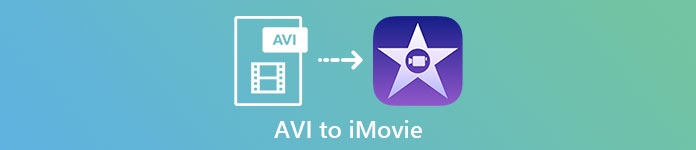
Del 1. Varför iMovie misslyckades med att importera AVI-filformat
Även om iMovie bara är giltigt på Mac, så förvänta dig att det är mindre prioritet som codecs i Windows tillhandahåller. Men det finns några anledningar till varför du inte kan importera videor. Här i listan kommer vi att prata om de 2 anledningarna till varför du inte kan importera ett annat format till iMovie.
Första anledningen: iMovie stöder bara en liten skala av codecs. Detta kan vara anledningen till att du inte kan redigera iMovie på grund av codec-kompatibiliteten. I fallet med AVI-format bör den kodas till MJPEG-data, annars kommer filen inte att importeras.
Andra anledningen: Din iMovie är eller ditt Mac OS är inte uppdaterad. Detta skäl är lätt att förstå eftersom om din programvara eller operativsystem inte är uppdaterad. Då finns det en chans att den inte kan stödja uppdaterade format.
Det här är de vanligaste anledningarna till att du inte kan redigera i iMovie, men i varje problem finns det alltid en lösning. Av den anledningen, här är några sätt att lösa det här problemet och du måste lära dig hur man konverterar AVI-filer till iMovie tillgängligt format och codec presenteras.
Del 2. Konvertera AVI till iMovie-kompatibelt format med hjälp av de bästa AVI-omvandlarna
1. FVC Free Online Video Converter
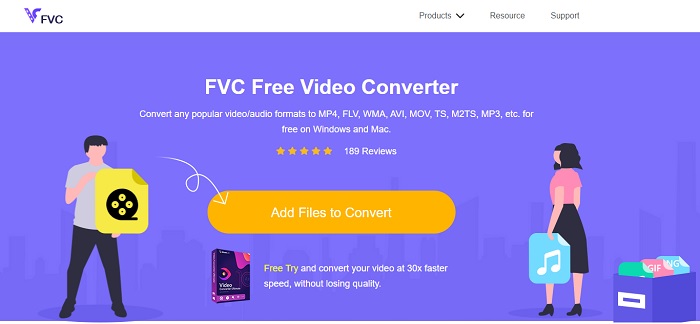
Detta gratis AVI till iMovie kan göra uppgiften att konvertera. Till skillnad från verktyget nedan FVC Free Video Converter är gratis att komma åt och ingen nedladdning behövs. Detta onlineverktyg är också gratisversionen av verktyget nedan. Som sagt, de ger bra komprimering men skillnaden mellan de två är det. Det här verktyget har inte de viktigaste funktionerna som premiumverktyget tillhandahåller och de andra formaten att välja på. Ändå är det fortfarande det bästa onlineverktyget jämfört med den andra omvandlaren du kan lita på. Så, innan allt annat, låt oss nu fortsätta hur det här verktyget fungerar genom att följa dessa enkla steg nedan.
Steg 1. Klicka här länk för att gå till verktygets huvudwebbsida.
Steg 2. tryck på Lägga till filer att konvertera för att starta onlinekonverteraren.
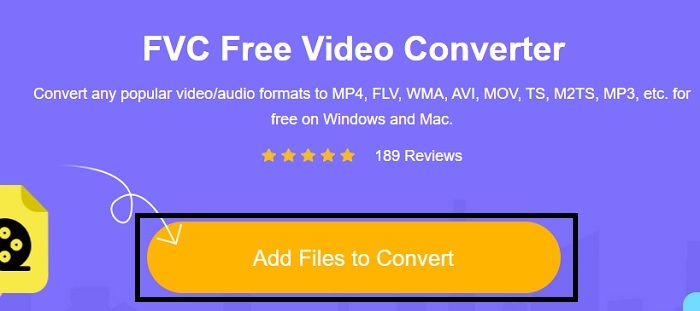
Steg 3. När vi fortsätter, ta bort AVI-filen och tryck öppen för att infoga den i gränssnittet.
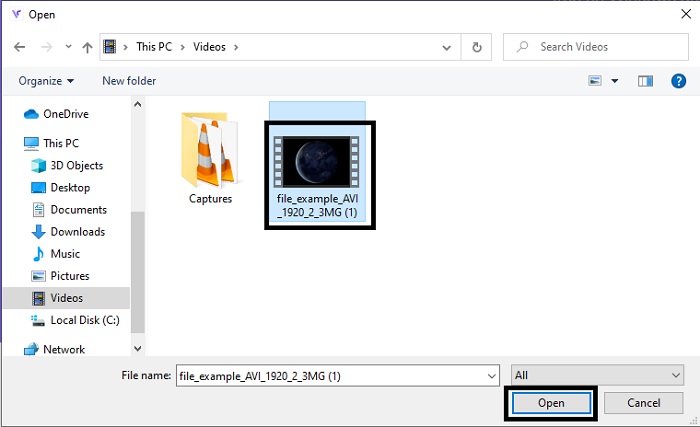
Steg 4. Välj vilket iMovie-format du vill att det ska vara. När du har valt klickar du på Konvertera för att starta processen.
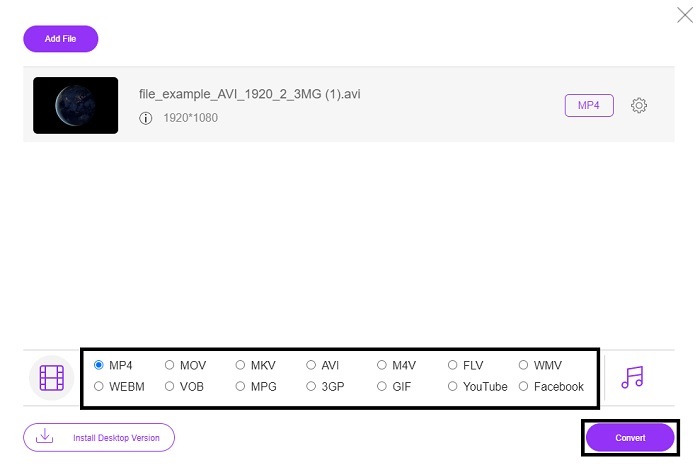
Steg 5. Gå till filhanteraren och sök efter den färdiga produkten.
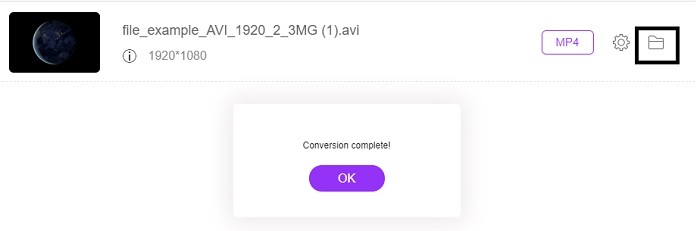
2. FVC Video Converter Ultimate
Som vi sa tidigare, ger onlineverktyget dig inte redigeringsfunktionerna och det andra formatet också. FVC Video Converter Ultimate kan användas som ett alternativ till iMovie, särskilt vid redigering också. Det ger användare och kunder möjlighet att manipulera varje mediefil och förbättra, redigera eller skapa en nyare version. Men det här verktyget måste betalas men det är inte dyrt så du behöver inte oroa dig eftersom varje krona du betalar för det här verktyget fortfarande är värt det.
Så, efter dig konvertera AVI till iMovie-format senare kan du förbättra den innan du tar med den i iMovie eller så kan du inte ta med den dit och göra redigeringen här. Om vi pratar om hur perfekt det här verktyget är kan vi behöva ungefär två eller flera artiklar för att förklara det ordentligt. Så, utan någon mer fördröjning, låt oss fortsätta på vår resa för att framgångsrikt konvertera AVI till ett nytt format genom att kopiera dessa steg nedan.
Steg 1. Innan du kan använda det här verktyget måste du ladda ner det till ditt skrivbord. Välj rätt operativsystem som stöder ditt skrivbord. Efter nedladdningsprocessen följ installationen och klicka på Slutför för att starta verktyget.
Gratis nedladdningFör Windows 7 eller senareSäker nedladdning
Gratis nedladdningFör MacOS 10.7 eller senareSäker nedladdning
Steg 2. För att infoga AVI-filen att konvertera klicka på Lägga till filer eller plustecknet om det du väljer mellan de två är okej. Välj filen som du vill konvertera och klicka öppen att fortsätta.
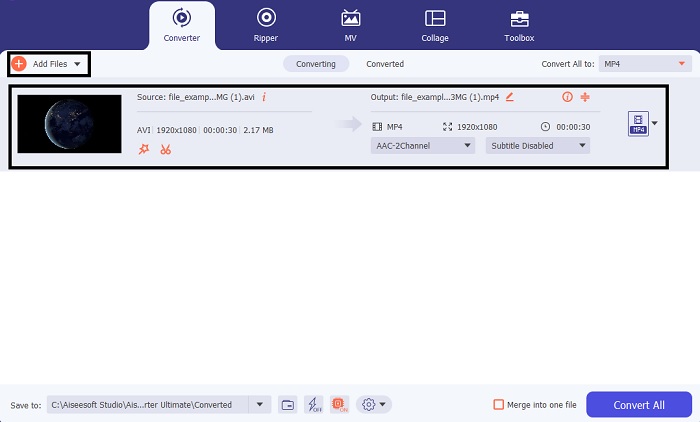
Steg 3. På gränssnittet för FVC-verktyget ser du en trollstavsliknande formad knapp där och klicka sedan på den. Ett nytt gränssnitt kommer att visas på din skärm, där du kan redigera videon till ett bättre. Påminnelse, detta steg är bara en bonus om du vill göra redigering innan du konverterar. Så senare behöver du inte iMovie för att redigera om du vill. Tryck på OK för att spara.
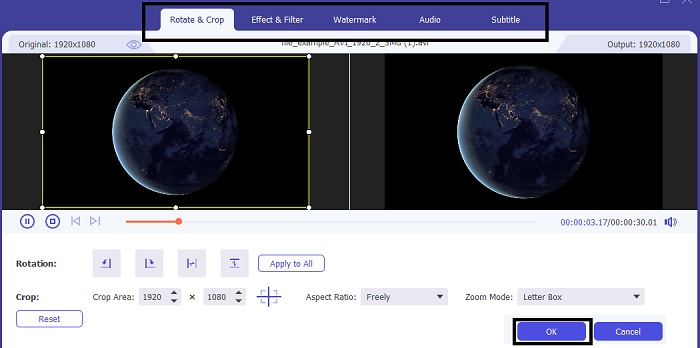
Steg 4. Efter hela processen, klicka på falla ner och välj vilket iMovie-format du vill att det ska ha. Om du redan väljer det nya AVI-formatet måste du klicka på Konvertera alla för att ge verktyget signalen att starta omvandlingen.
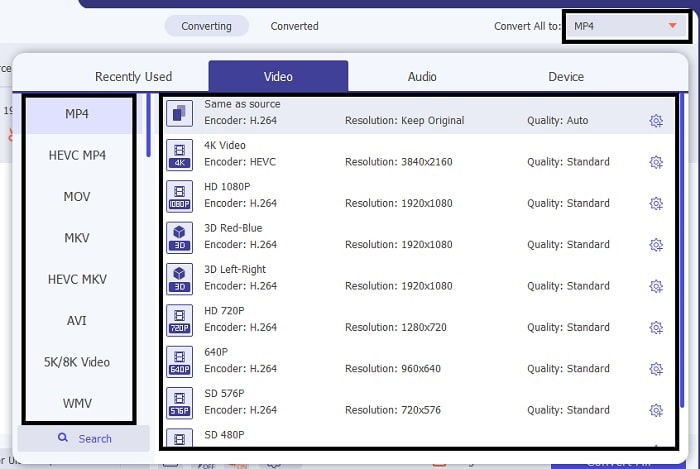
Steg 5. Omvandlingen tar bara ett par sekunder efter att den är klar. Och en mapp som innehåller ditt nya format kommer att visas på din skärm. Klicka på filen för att se den och grattis, du kan nu redigera den i iMovie.
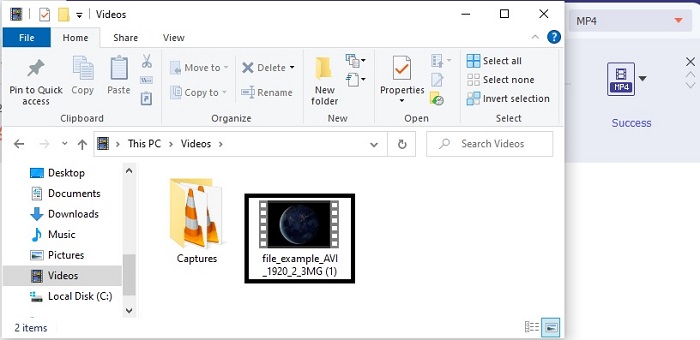
Del 3. Vanliga frågor om AVI till iMovie
Vem är skaparen av iMovie?
iMovie skapades av Apple Inc. för att vara deras egenutvecklade redigeringsverktyg. Andra fakta om Apple Inc. de utvecklade också QuickTime-spelaren och MOV-formatet som sin inhemska mediaspelare och format för Mac-användare.
Vilket är det bästa alternativet för AVI-format på Mac?
Det är förmodligen MOV-formatet eftersom det var tänkt att användas på Mac. Vill du veta hur man konverterar AVI-filer till ett MOV-format? Klicka sedan på detta länk för att lära dig mer om AVI till MOV-omvandlare.
Vad är nackdelen med att använda ett AVI-format?
Det sades ovan att detta format kan innehålla olika codecs vilket är bra. Men AVI-formatet är inte komprimerat så att ha en 2 till 3 minuters video förväntar sig en enorm filstorlek. Men om du vill lära dig mer om AVI klickar du här för att veta vad en AVI är.
Slutsats
Innan var vi blinda och förvirrade eftersom vi inte hade någon aning om hur vi skulle hantera det här problemet. Men nu är det klart för oss att du måste konvertera AVI-filen för att redigera den på iMovie. Så nu frågar du inte mer hur man importerar AVI-filer till iMovie och redigera det senare. Om du har valt FVC Video Converter Ultimate då förtjänar du en applåd för dig själv. Eftersom du valde verktyget som ger en lösning i all din konvertering, sammanslagning, förbättra, komprimeraoch fler problem du kan stöta på i framtiden. Bestäm vad som är bäst för dig och det bästa är FVC Video Converter Ultimate.



 Video Converter Ultimate
Video Converter Ultimate Skärminspelare
Skärminspelare


